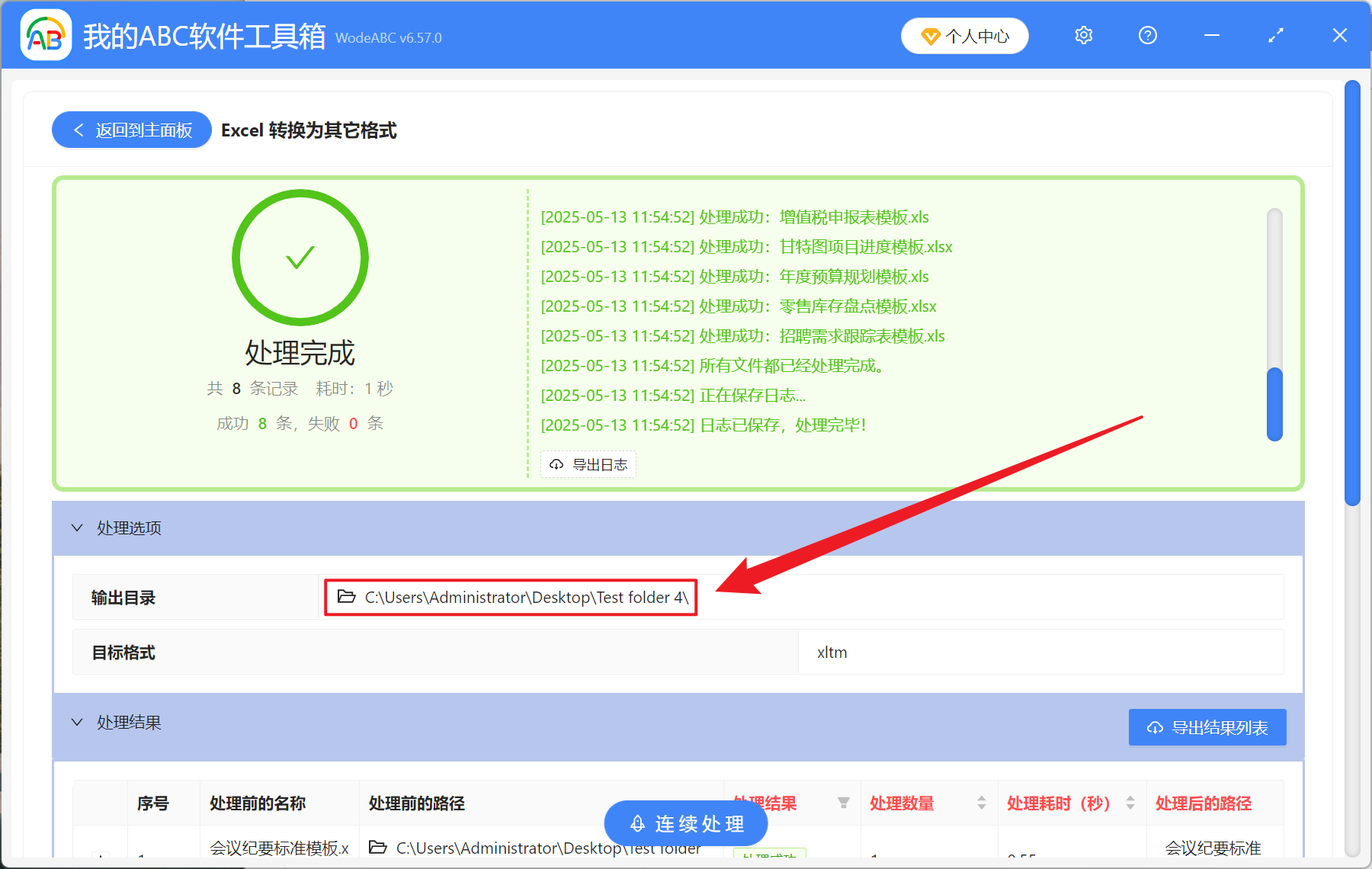當日常工作流程中既需要 Excel 模板的標準化特性,又要保留 VBA 宏功能時,將 Xls、xlsx 表格轉化為 Xltm 也許是一個不錯的選擇。 在各類專業領域的自動化報表系統中,金融、製造行業會處理大量含複雜計算邏輯的文件,xltm 模板格式能保證所有報表保持一致的宏功能,不用擔心用戶的操作破壞原始文件,又或是周期性報告(例如月度銷售總額、季度財務分析)等場合下,xltm 能進行自動計算、格式化輸出等啟用宏才支持的功能,又能確保每一次生成的格式統一。 在帶條件跳轉的問卷調查、實時驗證的訂單表格等這類專業數據採集的情況下,xltm 模板格式也可維護複雜的自動化校驗邏輯,防止用戶修改關鍵內容。 若是合理的使用 Xltm 模板,公司企業或機構能在保持自動化優勢的同時,實現文件管理的標準化,既能提升工作效率,又能限制降低操作風險,那麼我們該如何將大量的 Xls、xlsx 工作表一次性全部變換成 Xltm 宏模板格式呢?
使用場景
當公司財務人員或運營人員需要讓上百個、上千個 Xls、 xlsx 表格擁有模板格式的標準化特性,並且能夠啟用宏功能來自動處理報表文件,我們可以統一轉換成 Xltm 格式,讓所有的報表保持一致的數據處理流程和計算標準。
效果預覽
處理前:
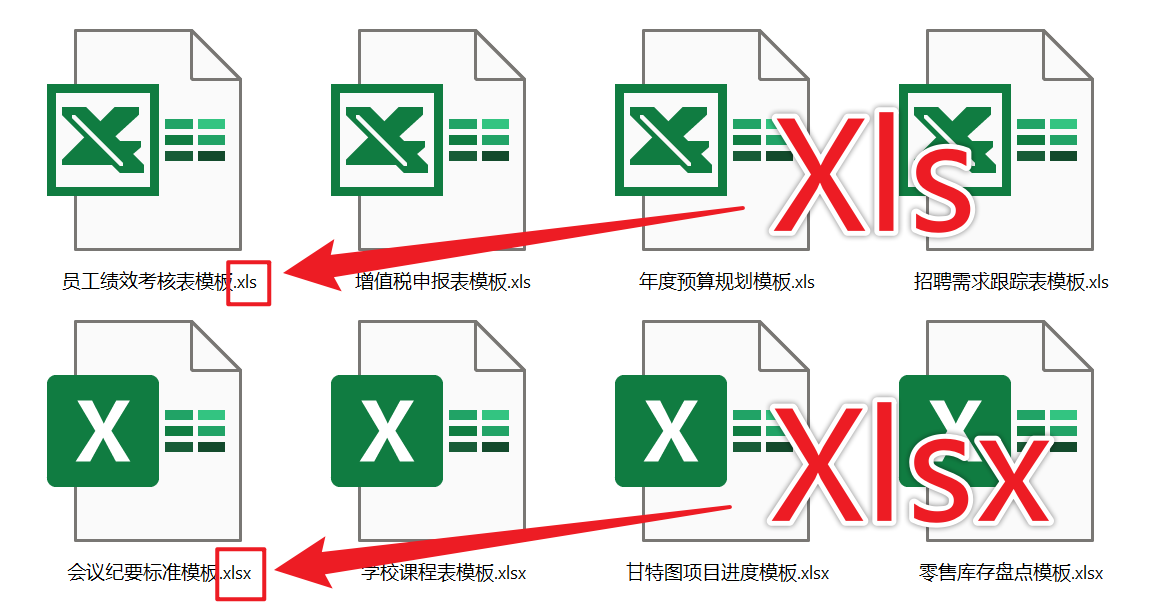
處理後:
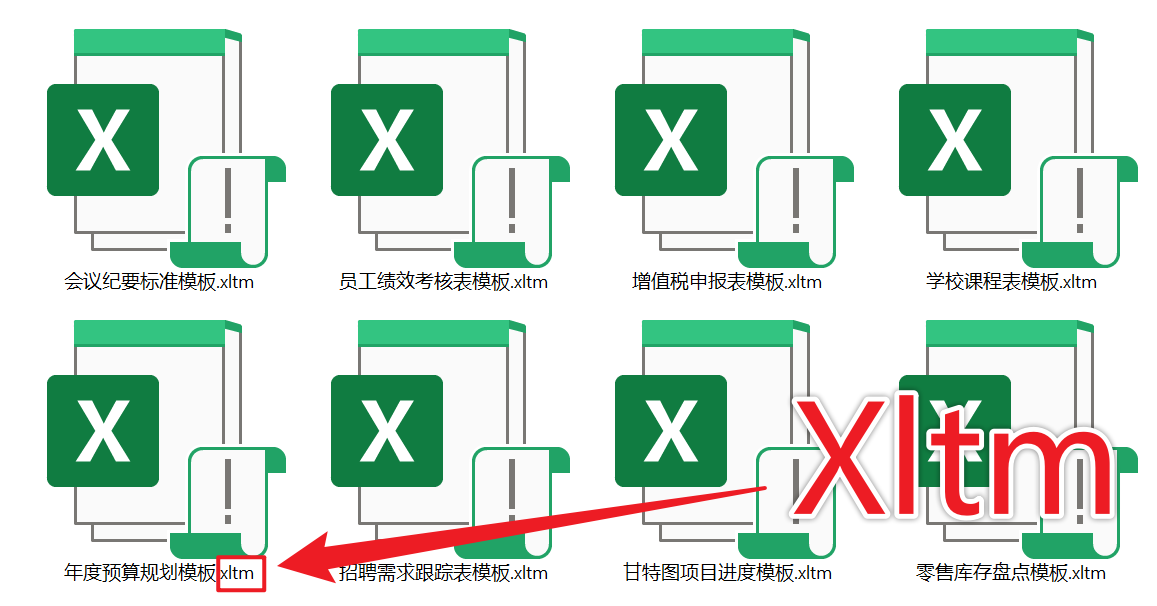
操作步驟
打開【我的ABC軟體工具箱】,選擇【格式轉換】中的【Excel 轉換為其他格式】。
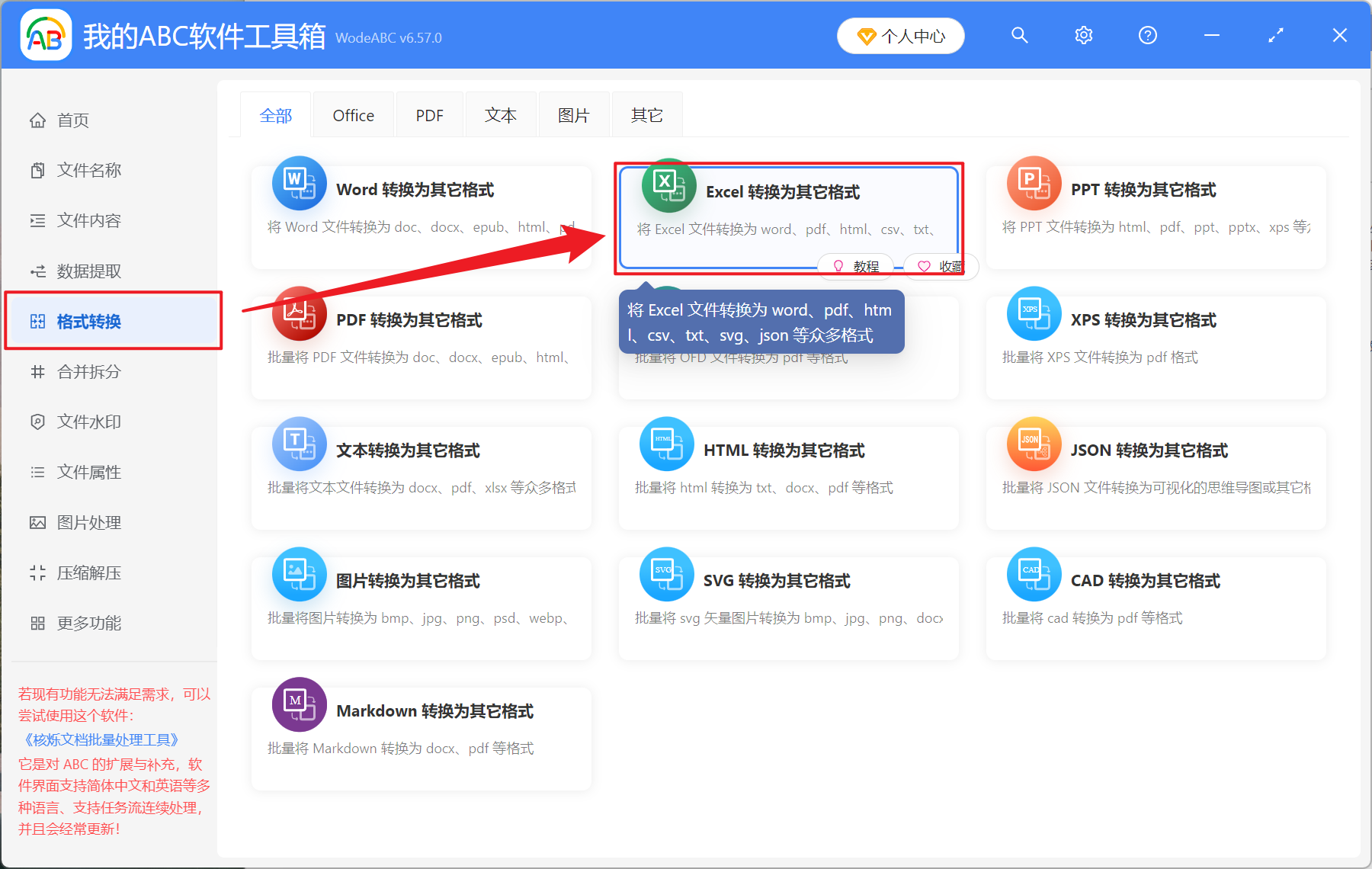
【添加文件】自主選擇添加需要轉換的 Xls、xlsx 格式文件。
【從文件夾中導入文件】將整個文件夾中的所有 Excel 格式文件導入。
下方查看已導入的文件。
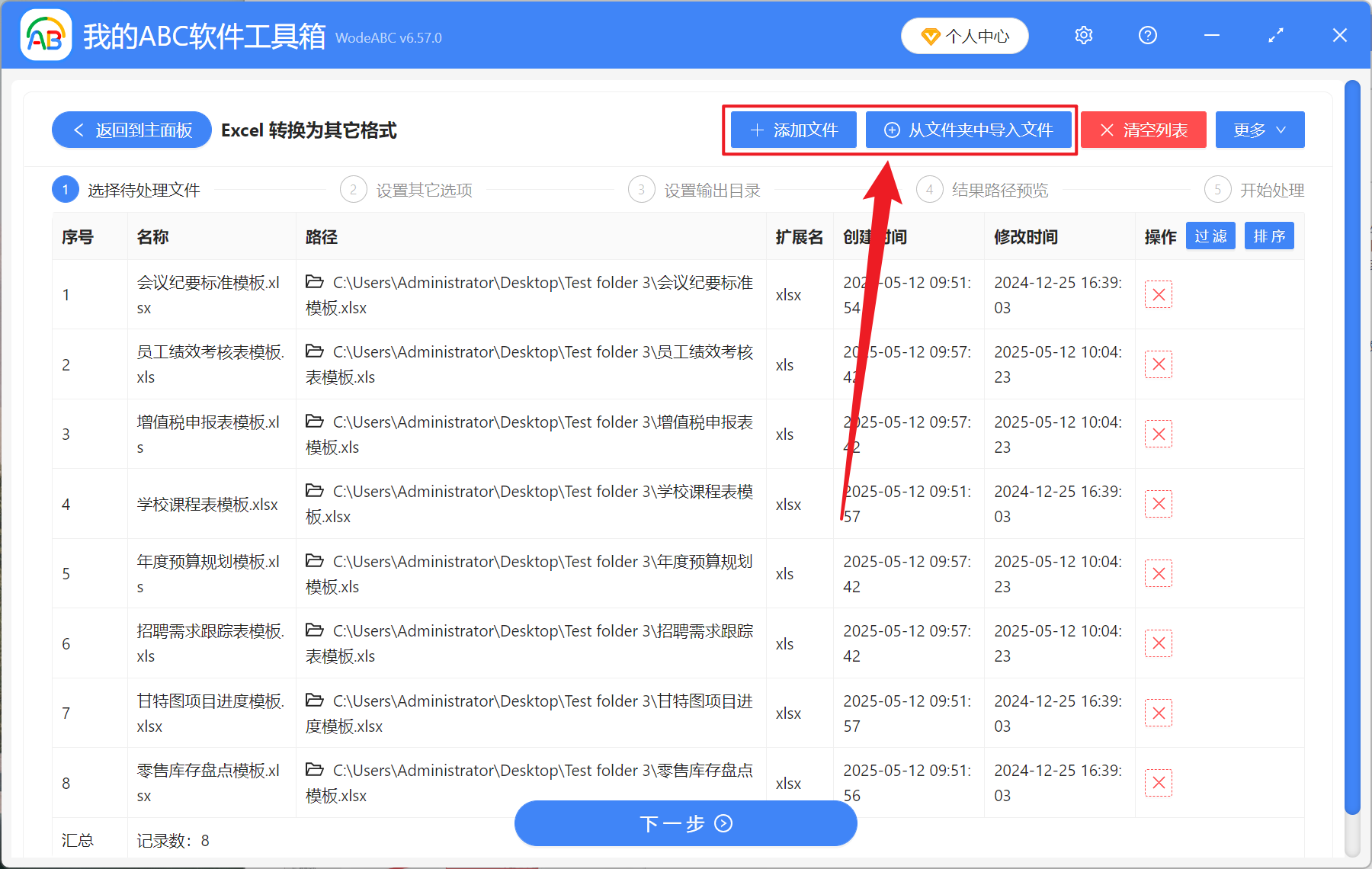
【轉換後的格式類型】選擇轉換為常見的格式。
【轉換後的格式】選擇 xltm。
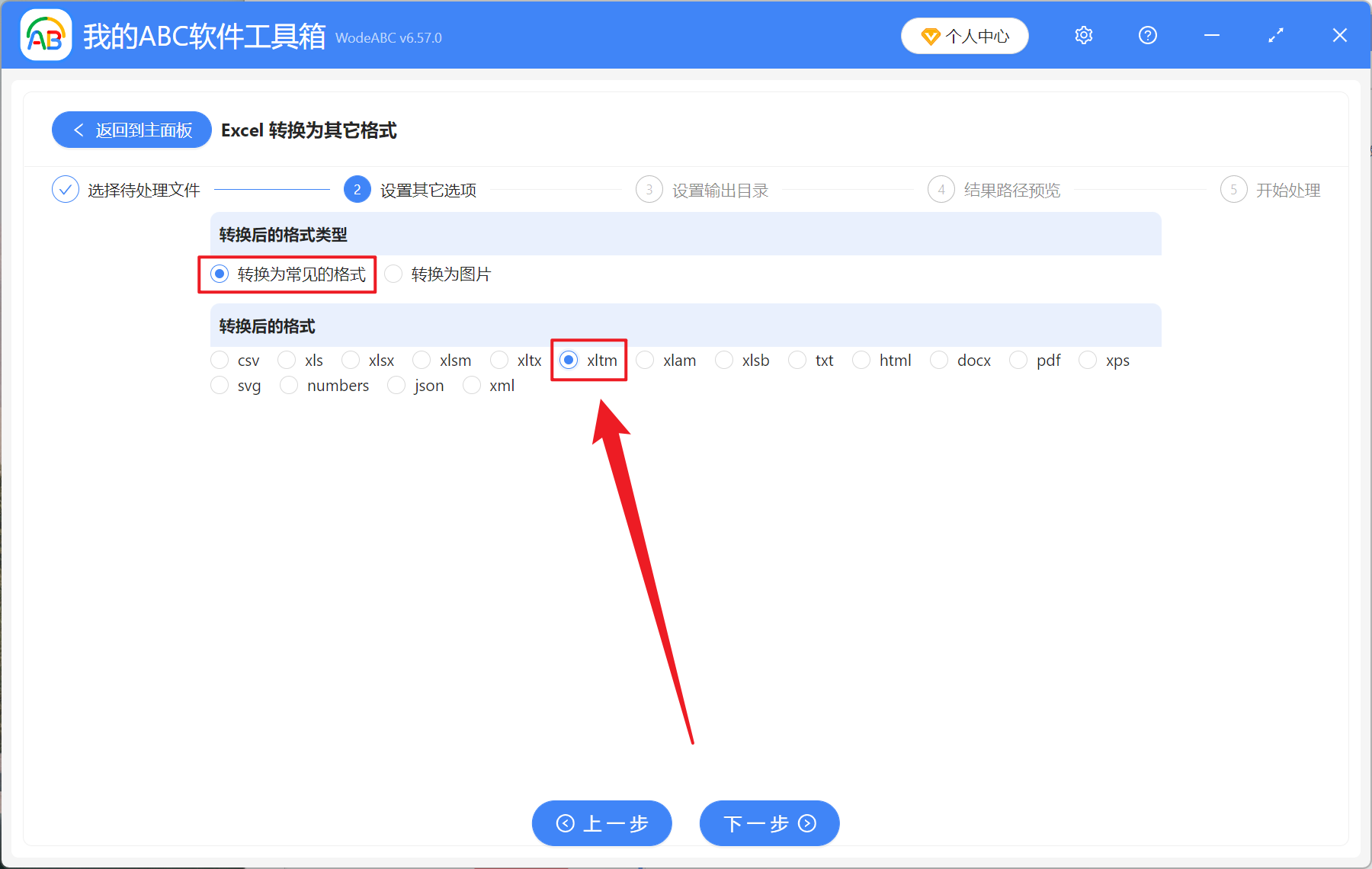
等待處理完成後,點擊輸出目錄的路徑查看轉換完成的文件。